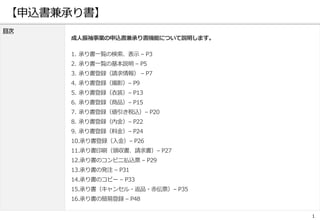
申込書兼承り書
- 1. 1 【申込書兼承り書】 目次 成人振袖事業の申込書兼承り書機能について説明します。 1. 承り書一覧の検索、表示 – P3 2. 承り書一覧の基本説明 – P5 3. 承り書登録(請求情報) – P7 4. 承り書登録(撮影)– P9 5. 承り書登録(衣装)– P13 6. 承り書登録(商品)– P15 7. 承り書登録(値引き税込)– P20 8. 承り書登録(内金)– P22 9. 承り書登録(料金)– P24 10.承り書登録(入金)– P26 11.承り書印刷(領収書、請求書)– P27 12.承り書のコンビニ払込票 – P29 13.承り書の発注 – P31 14.承り書のコピー – P33 15.承り書(キャンセル・返品・赤伝票)– P35 16.承り書の簡易登録 – P48
- 11. 11 【申込書兼承り書】 登録(撮影) 申込書兼承り書と新スケジュールの連携 前ページの承り書で登録した内容が、新スケ ジュールに連携、自動で登録されます。 ① ② ③ ⑩ ⑨ ⑥ ⑧ ⑫ ⑤⑦⑪ スケジュールの件名は、承り書からの連携で 作成されたことがわかるように、承り書の請 求書番号を記載します。 ”請求書:” + xx(番号)xx + 対象年 + 種 別 + (プラン) ◆「承り書」との連携で作成された予定の日付や時刻を「新スケジュール」から変更すると、承り書にも反映されます。 (逆連携もあります)
- 19. 19 【申込書兼承り書】 登録(商品) 申込書兼承り書を確認、登録します。 <商品> 商品画面の税計算方法を説明します。 ・消費税小計 ①商品計に税額をかけて少数切捨てです。 506 x 0.08 = 40.48 → 40 ※税率は「料金」の画面で選択できます。 新システムでは、商品マスタに課税で登録された商品のみ承り書に追加できます。 旧システムの移行データには非課税の商品が含まれている承り書があります。 ※上記の商品小計から税額を算出するのは成人振袖事業のみです。 ブライダルおよびフォトスタジオ事業は。商品ごとに税額を算出し、それを合計して消費税を算出しています。
- 37. 37 【申込書兼承り書】 キャンセル 承り書をキャンセルします。売上計上日が経理月締めされたあとの売上金額に影響する追加や変更もこちらで行います。 <発注> 承り書一覧画面から、対象の承り書を検索表示します。 ◆商品のキャンセルや追加変更を 行う専用の画面が表示されている むね、ご案内しています。 ①キャンセルを希望する商品の 「返品ボタン」をクリックします。 ◆商品ごとに計上区分をもちます。 商品の追加時に自動でセットされ ます、 変更はできません。 [売上 or キャンセル] ◆商品ごとに備考欄の下に計上日 を管理します。 商品を追加登録した時の日付が自 動でセットされます、変更はでき ません。
- 46. 46 【申込書兼承り書】 キャンセル キャンセル赤伝票処理を行ったときの、経理システムの売上について説明します。※グループメニュー「経理」をクリックします。 ◆メニュー 日次(店舗)-「日別売上明 細表」をクリックします ◆最初に作成した 2017/xx/xx 売上計上の金額はそのまま 残っています。 ※過去の売上金額データは変更しません